Introduction
Une mise à jour qui corrige ce problème a été publiée le 24 janvier 2018 sur Windows Update, sur WSUS et dans le Catalogue Microsoft Update. Pour plus d’informations, reportez-vous à la section « Comment obtenir cette mise à jour ».
Symptômes
Les applications Windows Presentation Foundation (WPF) qui demandent une police de secours ou un caractère qui n’est pas inclus dans la police actuellement sélectionnée renvoient les messages d’erreur suivants :
System.TypeInitializationException
« FileFormatException : Aucun élément FontFamily trouvé dans FontFamilyCollection qui correspond au système d’exploitation actuel ou à une version ultérieure : Win7SP1 ».
Exception interne provenant de : CompositeFontParser
Comment obtenir cette mise à jour
La « mise à jour pour Microsoft .NET Framework 4.7.1 sous Windows 7 SP1 et Windows Server 2008 R2 SP1 (KB4074906) » est disponible en tant que mise à jour facultative par le biais de Windows Update, de WSUS et du Catalogue Microsoft Update.
Remarque La mise à jour n’est proposée qu’aux systèmes qui présentent les symptômes décrits dans cet article.
Windows Update
Cette mise à jour est disponible via Windows Update. Si vous activez les mises à jour automatiques, cette mise à jour est téléchargée et installée automatiquement. Pour en savoir plus sur l'obtention automatique des mises à jour de sécurité, voir Windows Update : Forum aux questions.
Catalogue Microsoft Update
Pour obtenir le package autonome pour cette mise à jour, accédez au site web Catalogue Microsoft Update.
Windows Software Update Services (WSUS)
Sur le serveur WSUS, procédez comme suit :
-
Sélectionnez Démarrer, Outils d’administration, puis Microsoft Windows Server Update Services 3.0.
-
Développez Nom_ordinateur, puis sélectionnez Action.
-
Sélectionnez Importer les mises à jour.
-
WSUS ouvre une fenêtre de navigateur dans laquelle vous pouvez être invité à installer un contrôle ActiveX. Installez le contrôle ActiveX pour continuer.
-
Une fois le contrôle ActiveX installé, l’écran Catalogue Microsoft Update s’affiche. Tapez 4074906 dans la zone de recherche, puis cliquez sur Rechercher.
-
Recherchez les packages .NET Framework qui correspondent aux systèmes d’exploitation, aux langues et aux processeurs de votre environnement. Cliquez sur Ajouter pour les ajouter à votre panier.
-
Lorsque vous avez sélectionné tous les packages dont vous avez besoin, sélectionnez Afficher le panier.
-
Sélectionnez Importer pour importer les packages sur le serveur WSUS.
-
Sélectionnez Fermer une fois les packages importés afin de revenir à WSUS.
Les mises à jour sont désormais disponibles pour installation via WSUS.
Conditions préalables
Il n'y a aucune condition préalable à l'installation de cette mise à jour.
Nécessité de redémarrer
Vous devrez peut-être redémarrer votre ordinateur après avoir appliqué cette mise à jour.
Informations sur le remplacement de la mise à jour
Cette mise à jour ne remplace aucune mise à jour antérieure.
Solution de contournement
Pour contourner ce problème, appliquez l’une des méthodes suivantes :
Méthode 1
Pour laisser .NET 4.7.1 installé et conserver la protection contre les vulnérabilités corrigées par les mises à jour de sécurité de janvier, désinstallez le correctif cumulatif de sécurité et de qualité de janvier pour .NET Framework (KB 4055002), puis installez la mise à jour de sécurité uniquement de janvier pour .NET Framework (KB 4054183). Pour cela, procédez comme suit :
-
Dans le Panneau de configuration, ouvrez l’élément Windows Update, puis sélectionnez Afficher l’historique des mises à jour.
-
Dans la liste Voir l’historique des mises à jour, recherchez et sélectionnez Mise à jour de sécurité pour Microsoft .NET Framework 4.6, 4.6.1, 4.6.2, 4.7, 4.7.1(KB4055002). Ensuite, sélectionnez Désinstaller.
-
Lorsque vous êtes invité à confirmer la désinstallation, sélectionnez Oui.
-
Redémarrez l’ordinateur si vous êtes invité à le faire.
-
Téléchargez et installez la mise à jour de sécurité uniquement pour .NET Framework 4.6, 4.6.1, 4.6.2, 4.7 et 4.7.1 sous Windows 7 SP1 et Windows Server 2008 R2 SP1 et .NET Framework 4.6 sous Windows Server 2008 SP2 (KB 4054183) correspondant à la configuration de votre système d’exploitation à l’aide des liens suivants :
-
Suivez les invites d’installation, puis redémarrez votre ordinateur si vous y êtes invité.
Méthode 2
Restaurez une version précédente de .NET Framework. Pour cela, procédez comme suit :
-
Dans le Panneau de configuration, ouvrez l’élément Programmes et fonctionnalités.
-
Dans la liste Désinstaller ou modifier un programme, recherchez et sélectionnez Microsoft .NET Framework 4.7.1, puis sélectionnez Désinstaller/Modifier.
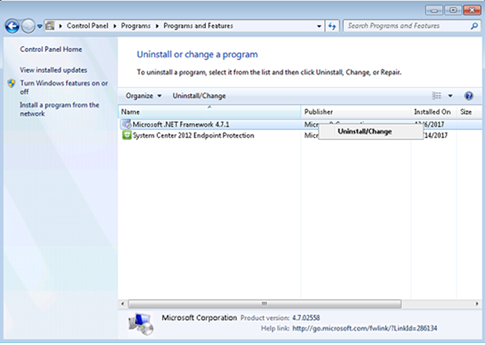
-
Sélectionnez Supprimer .NET Framework 4.7.1 de cet ordinateur, puis sélectionnez Suivant.
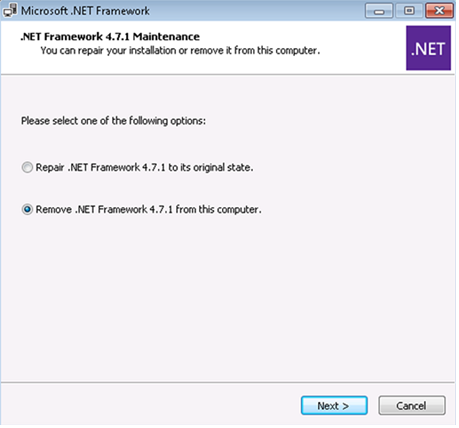
-
Sélectionnez Continuer pour confirmer la désinstallation.
-
Sélectionnez Terminer une fois la désinstallation terminée.
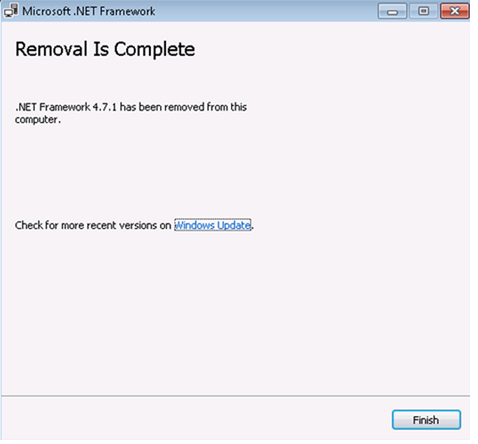
-
Redémarrez l’ordinateur si vous êtes invité à le faire.
Remarque Après la désinstallation de .NET Framework 4.7.1, plus aucune version de .NET Framework 4 n’est installée sur votre ordinateur. Vous devez réinstaller une version de .NET Framework 4.x, comme .NET Framework 4.7.
Informations sur les fichiers
Pour toutes les versions prises en charge des systèmes
|
Nom du fichier |
Version du fichier |
Taille du fichier |
Date |
Heure |
|---|---|---|---|---|
|
GlobalUserInterface.CompositeFont |
Not applicable |
186,009 |
18-Jan-2018 |
Not applicable |










